抽取被扫描功能的链接
首先要抽取扫描的链接。fiddler工具来抽取。打开系统,找到你需要做扫描的功能模块,开启fiddler拦截功能,然后对你所要测试的功能做各种操作,fiddler就会记录的所有访问的链接,因为涉及到隐私,所以下图会比较模糊。

其实,请求中有非常多的链接,我们只要把不一样的全找出来就可以了。也有一些外部链接是不需要抽取的。
aaa.bbb.cn
g2.aaa.bbb.cn
g1.aaa.bbb.cn
webapp.aaa.bbb.cn
uec.aaa.bbb.cn
addrapi.aaa.bbb.cn
smsrebuild1.aaa.bbb.cn
disk2.aaa.bbb.cn
mw.aaa.bbb.cn
scriptlog.aaa.bbb.cn
images.139cm.com
appmail.aaa.bbb.cn
gfile5-disk.aaa.bbb.cn
gfile8-disk.aaa.bbb.cn
gfile7-disk.aaa.bbb.cn
把所有链接抽取出来之后就没几个了。去掉重复的就没多少了。
完成配置向导
下面打开appscan创建扫描。

选择常规扫描,进入配置向导。点击下一步,进入配置。这一步是重点,起始URL填写你要扫描的网址。其它服务器和域:这里把抽取的所有链接都添加进去。包括后网站的首页链接。

然后点击下一步。这里提供三种方式来记录帐号。第一种和第三种最常用。

然后点击几个下一步后出现后面的选项,选择第三个或第四项完成扫描的配置。

录制扫描脚本
选择“使用手动探索启动(M)”,点击完成,AppScan将使用自带浏览器自动打开之前输入的URL,用户只需要在登录之后将页面的所有功能点都执行一遍即可(不要做异常操作,例如:保存报错),比如输入查询条件之后,点击查询按钮执行查询操作。
执行完毕之后直接关闭页面,将生成如下手动探索序列:
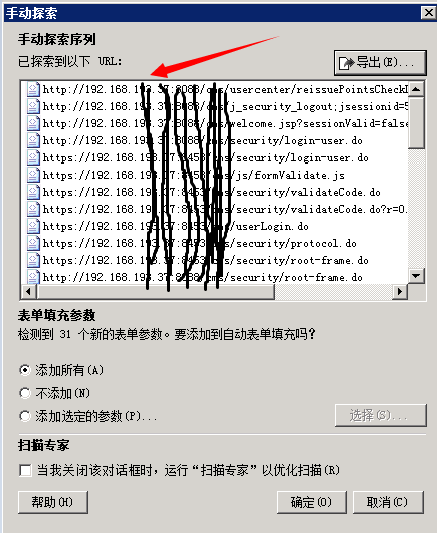
点击确定,界面如下图所示:
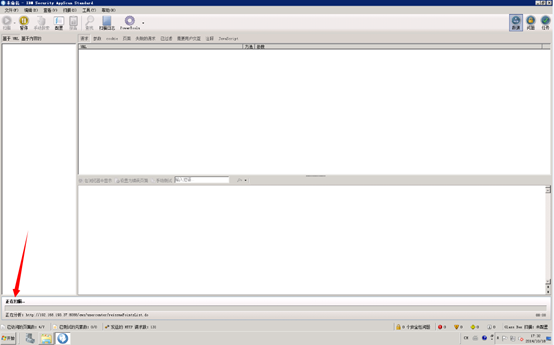
所有的信息就会记录下来了,下面要做的点击点击工具栏上的扫描按钮开始扫描。
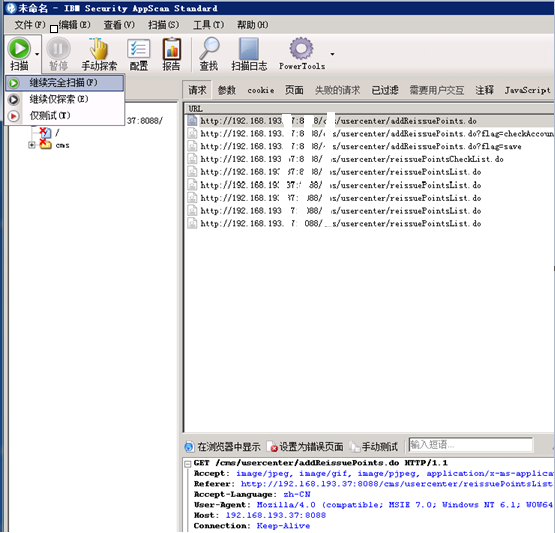
扫描过程中我们可以通过选择下图中的‘问题’来查看扫描出来的问题.
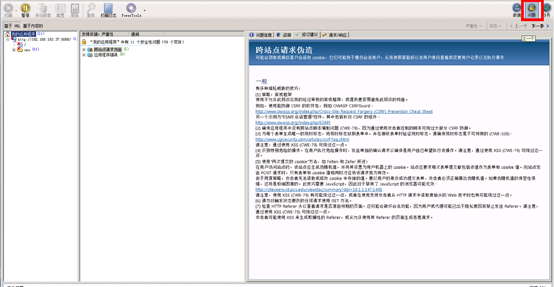
13、扫描完成之后,可以导出安全报告,点击‘报告’:

弹出如下创建报告框:
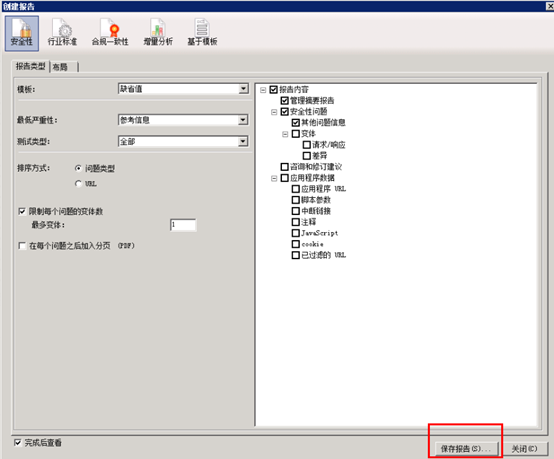
14、点击保存报告,选择保存路径后,界面如下所示:
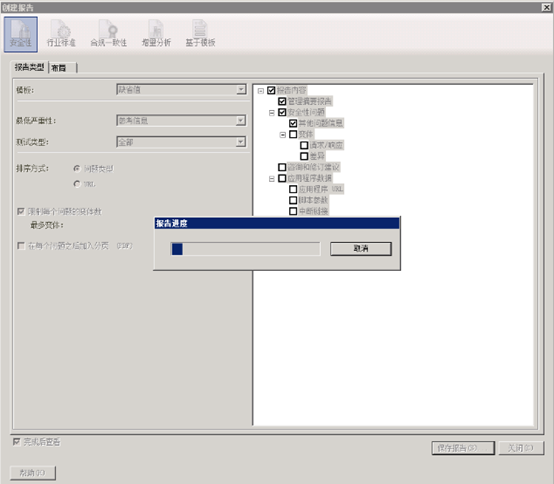
============================================
在手动探索的时候,因为打开的浏览器是appscan自带的,可能会存在兼容性问题,有些页面无法正常打开。那么是否可以用我们电脑上的浏览器(IE 、火狐、谷歌)来进行录制呢了。当然是可以的。
菜单栏--工具---选项----高级

我们只需要修改openExternalBrowser 选项“值”的参数就可以了(1=IE、2=firefox、3=chrome)。